Git、編輯器、郵件設定等等
讀到這裡你也許會覺得很奇怪,之前開發環境的準備已經做了這麼多步驟了,為什麼還有一堆其他的工具需要設定?如果你沒有跳過CH5程式排版風格(Coding style),就會發現,要提交改動,還有好多額外檢查工作要做。當然我們是工程師!必須善用工具簡化這些流程,讓我們專注在撰寫程式碼和除錯上面。以下會逐步介紹必用的工具和設定,節省你改code看code解bug的時間。
Git
首先,每一筆提交的patch都必須要簽名以示負責。你應該不會覺得每次完成了一個patch就要手簽一次很酷吧!你可以用下面的設定一次設定完畢。
git config --global user.email "[email protected]"
git config --global user.name "XXXX YYY"
你剛才看到了吧,需要簽名負責,確保這個patch不會遭到propirety software的污染。以及如果有惡意程式碼,我們也可以找得到人負責。更重要的是,如果有人發現你的patch有bug,幫你改善,可以透過你之前簽名的紀錄,找到你幫忙review他的patch。這個設定會在未來提交patch的時候透過 git commit -s (--signoff)自動加上簽名。之後在git log就會看到 Signed-off-by: "XXXX YYY <[email protected]>"。在上面兩個指令之後,你會在家目錄的~/.gitconfig看到
[user]
name = XXXX YYY
email = [email protected]
為了方便和社群其他人的開發順利,請務必使用「每天都會看信的信箱」,做為簽章email。社群的人對你的patch有什麼意見,你才會第一時間看到。才不會發生拖到幾天甚至十幾天之後才看到,屆時最新版的source code已經被其他patch改變,造成你的patch無法合入,得重新製作patch,整個review流程必須重來的狀況。
以下使用gmail帳號為範例,解說git還需要做哪些設定。其實你可以直接編輯設定檔 vim ~/.gitconfig加入以下資訊。(git book似乎無法縮排,請自行縮排)[sendmail] 的部分是為了你可以直接使用git send-email XXXX.patch 到郵件論壇。注意:千萬不要複製貼上你的patch到gmail或者其他郵件軟體中才寄出,會造成排版跑掉,甚至會有其他非預期內的問題。[color]的部分是Ch5就已經設定過的,在git diff輸出可以提醒不合法空白字元。
[sendmail]
smtpuser = [email protected]
smtpencryption = tls
smtpserver = smtp.gmail.com
sslVerify = false
[color]
ui = auto
如果你習慣用vim作為預設編輯器,請加上:
[core]
editor = vim
emacs的user也請加上editor = emacs。
編輯器
由於我只會用vim,以下只解說vim的設定。如果沒有安裝vim請先安裝vim。
sudo apt install vim。
vim ~/.vimrc
syntax on
color desert
highlight OverLength ctermbg=red ctermfg=white guibg=#592929
match OverLength /\%81v.+/
au BufReadPost * if line("'\"") > 0|if line("'\"") <= line("$")|exe("norm '\"")|else|exe "norm $"|endif|endif
syntax on: 支援程式語言辨識的上色功能
color desert (或者是colorscheme dessert): ubuntu預設的某些顏色會用深藍色,當終端機(putty)一類的設定背景色為黑色的時候就很容易看不清楚。範例用的desert是你也可以換成其他的配色。
highlight OverLength XXXX match OverLength XXXX 對於一行超過80字的部分要標紅色highlight。由於傳統CRT螢幕一行只能有80字,到目前還是有工程師用傳統CRT螢幕再寫code。人類一次閱讀一行程式碼的極限大概也差不多是80字,所以必須遵守每行80字不能超過。
au BufReadPost XXXX: 重新打開這個檔案,編輯器會回到上次停下來的地方。
其實編輯器還有很多其他設定可以輔助開發,譬如tags模組可以像SourceInsight那樣trace code等等的。但是跟 u-boot/Linux相關最重要的應該是這幾個設定。
郵件設定
有些人是公司贊助(任職)參與開放原始碼專案開發的,這個時候就會希望用公司email,已累積公司的貢獻度或知名度。但也有不少獨立開發者,是用私人email或者免費email帳號,如gmail參與開發和郵件論壇的討論。我們在前面git設定也看到,如果要用gmail帳號提交patch,需要加入SSL相關的設定。以下會解說gmail這邊要如何才能設定正確,讓你能使用git --send-mail XXXX.patch提交改動。
gmail使用應用程式密碼登入
gmail在沒有開通「使用應用程式密碼登入」之前,是不能用其他的應用程式寄信的。詳細說明可參看https://support.google.com/mail/answer/185833?hl=zh-Hant。也就是說,使用git或者其他非電子郵件程式寄出patch時,需要輸入一組替代性的16位數通行碼,取代gmail的密碼。要產生這組密碼,請登入「[應用程式密碼](https://security.google.com/settings/security/apppasswords)」頁面。
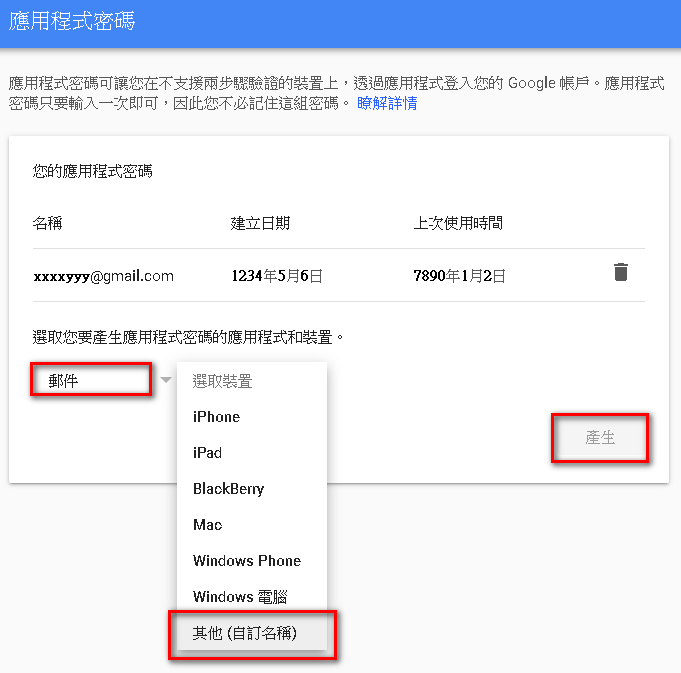

由於16位數的密碼真的很難記下來,而且我們也不會每天都用gmail送patch,建議還是先找各安全的地方抄下來。之後只要用git --sned-mail 送出patch的時候,就會用到這組密碼。
搜尋工具
ubuntu上最常使用的搜尋工具是grep,查code或者字串的時候,grep -nrH經常用來做暴力搜尋。不過grep會檢查.git自帶資料庫中的資料,會多出很多工程師無法直接使用的結果。這邊另外要推薦的是silver-searcher ag,他的平均搜尋速度會比grep快,也會跳過.git資料庫的內容。這個是要另外安裝的。
sudo apt-get install silversearcher-ag
通常用法是ag XXXX字串 YYYY檔案。如果你還是習慣看grep的輸出結果,ag --noheading差不多跟grep -nrH等效。你可以在.bashrc中加上
alias agnoh="ag --noheading"
再讀入.bashrc設定檔
source ~/.bashrc
之後就可以使用agnoh取代ag --noheading這一長串指令了。
多終端機畫面編輯byobu (screen)
byobu(或者screen)可以讓你在同一個終端機畫面中,切出很多虛擬終端機(window),方便你同時進行改code,編譯,除錯等等工作。byobu預設已經會進入多虛擬終端機模式,你只要按下ctrl-a, c,就能新增第二個虛擬終端機視窗。首次使用,byobu會問你要切哪種模式,建議可以選擇tmux。可以參考網路上各種教學文件,例如:
https://blog.longwin.com.tw/2011/04/tmux-learn-screen-config-2011/
比較古老的虛擬終端機程式是screen,他也有等效byobu的status bar的設定模式。編輯~/.screenrc即可完成。這邊就也不另外說明,請讀者自行google。
Windows SSH連Ubuntu server 工具:Putty
如果你的Ubuntu是裝在虛擬機上面,有ssh連線讓你連入工作是很重要的。通常最多人用的SSH連線工具是Putty,網路上教學也很多,這邊也不贅述。Putty搭配byobu的好處是在server上進行的工作到一半可以暫停,僅client斷線關機,並不會干擾到server上進行改code的進度。而且你平常工作仍然離不開Windows環境的話,那有SSH連線工具就更重要了。
同時server端也應該要安裝ssh server,如果沒有安裝ssh server請安裝openssh-server
sudo apt install openssh-server
Diff軟體
除了git 內建diff功能,Linux的工具程式diff也很常使用。尤其是有兩包相似的code需要做對比檢驗變更狀況的時候。diff -ruN大家也很常用。如果你用Linux桌面環境,meld也蠻好用的。Windows上就有beyondcompare這種付費軟體可用。